office2003培训
Office2003培训课件

格,点重此格向右托拽至F7格,此时D7至F7格均
COUNTIF函数格式,显示的数值即为每科不格人数。
Excel
Excel
❖ 例2、按图2计算单科英语名次
❖ 方法:选中I3格—>点击 图标中的黑色“下三角”—
>选择“其他函数”—>在“或选择其他类别”中选择
“统计”—>在下方的函数中选择RANK点确定—>在
目录
Office 2003
Word 2003 Excel 2003 PowerPoint 2003
Excel
❖ 1、常用函数
❖ 一、计算类
❖ SUM:计算机单元格所有数值的和
❖ SUMIF:满足条件的单元格求和。公式为“=SUMIF (数据区域,条件表达式) 如
❖ “=SUMIF(A1:A5,”>100“)”表示求A1:A5单元格中满 足大于100的单元格数据的和。
❖ 方法:选中D7格—>点击
图标中的黑色“下三
角”—>选择“其他函数”—>在“或选择其他类别”
中选择“统计”—>在下方的函数中选择COUNTIF点
确定在弹出的“函数参数”窗口中的Range中输入
D3:D6(即方格D3至D6范围内的数值),在Criteria
中输入<60(即条件满足<60),点确定—>选中D7
❖ 方法:选中E3格—>按题目所给实际收入公式输入 “C3-C3*D3”(字母不区分大小写) —>将光标在其他 格中随意点一下,E3格所得数值即为出此人的实际收 入—>选中E3格,点重此格向下托拽至E7格,此时E3 至E7格均实际收的公式,所得数值即为每人的实际收 入。
Excel
Office2003培训__Word

OFFICE 2003培训
4、设置文档背景
文档的背景可以是一种颜色、渐变颜色、背景图片、水印等。(演示 水印效果的添加) 水印效果包括图片水印和文字水印。 注意:如果背景设置为图片时图片 尽可能的淡一些,否则可能导致文 字不够清晰。
OFFICE 2003培训
一、文档的录入编辑
2、在Word中同时编辑文档的不同部分
一篇长文档在显示器屏幕上不能同时显示出来,但有时因实际需要 又要同时编辑同一文档中的相距较远的几个部分。首先打开需要显示和 编辑的文档,如果文档窗口处于最大化状态,就要点击文档窗口中的“还 原”按钮,然后执行”窗口“菜单中的”新建窗口“菜单项命令,屏幕上立即 就会产生一个新窗口,显示的也是这篇文档,这时你就可以通过窗口切 换和窗口滚动操作,使不同的窗口显示同一文档的不同位臵中的内容, 以便阅读和编辑修改。此外我们还可采用拆分窗口的方法来达到同样的 目的。执行”窗口“菜单中的”拆分“菜单项命令,用鼠标点击文档编辑窗口, 当前窗口即被分割为两个子窗口,用户可随时在这两个窗口之间切换和 操作。完成编辑操作后,再执行”窗口“菜单的”取消拆分“‚菜单项命令即可。
OFFICE 2003培训
一、文档的录入编辑
7、快捷键
Ctrl+]:放大选中的字体; Ctrl+[:缩小选中的字体; Ctrl+C:复制选中对象; Ctrl+V:粘贴剪贴板中的对象; Ctrl+X:剪切选中的对象; Shift+Home:使光标处选至该行开头处; Shift+End:从光标处选至该行结尾处; Ctrl+Shift+Home:从光标处选至文件开头处; Ctrl+Shift+End:从光标处选至文件结尾处; Shift+移动光标:逐字逐行地选中文本(用于一边看一边选取文本) ; Shift+Alt+鼠标左键单击:可选中原光标所在位置至后鼠标左键单击光标位 置的矩形区域。
Office2003POWERPOINT培训

文字的删除:
选定文字→单击“编辑”菜单→单击“清除”命
令或按“Delete”键
文本框的使用
为何要使用文本框:在文本框中的文字,可随文本框的移
动而出现在幻灯片的任意位置。 插入文本框:
使用菜单:切换到幻灯片视图→单击“插入”菜 单→选择“文本框”→单击“文本框”或“竖排
文本框”命令→在要插入文本的地方单击(或在 要插入的位置用鼠标拖动出限定范围)→输入文 字。
设置图表元素 选择图表类型
绘制简单图形
绘图工具栏: 显示绘图工具栏:
单击“视图”菜单→鼠标指向“工具栏” →单击 “绘图”命令(“绘图”命令前应出现“ √ ”的标 志) 注:有“ √ ”标志的工具栏处于显示状态,否则处于 隐藏。 绘图工具栏中的命令按钮:
几种简单图形的绘制: 绘制直线和箭头、绘制椭圆和正圆、绘制矩形和 正方形:
退出 PowerPoint :
使用文件菜单
使用组合控制键:Alt + F4
使用控制按钮
PowerPoint 2003的工作窗口介绍
幻灯片选项卡 菜单栏 幻灯片窗口 任务窗格
视图按钮
备注窗格
打开演示文稿
利用最近使用的文件列表: 使用“文件”菜单:
单击“文件”菜单→选择“打开”命令→确定 “查找范围” →找到相应的文件
输入、编辑文本
在文档中插入各种对象 定义幻灯片切换方式与动画效果 幻灯片的放映 课件的保存
创建演示文稿
1.使用“内容提示向导”创建演示文稿:
使用“内容提示向导”是创建演示文稿的最 简便的方法。我们选定某种演示文稿类型后, 只需将演示文稿中的文字替换为自己的内容即 可。 2.使用“设计模板”创建演示文稿: 设计模板为用户提供了整个演示文稿的设计 方案和配色方案,用来保证幻灯片形态的协调 一致。 3. 从空的演示文稿开始创建:
Microsoft Office Excel2003培训

问题在哪里?
• 若要在 Excel 中生成正确的公式: • 学习更多有关函数的知识 • 避免很多人都会犯的一些常见错误
错误编写的公式将返回错 误的信息。
2021/8/11
问题在哪里?
最重要的一点就是要使用正确的函数并 了解如何编写正确的公式。
使用错误编写的公式或错误的函数往往 会得到错误的答案。
1. 统计加载宏软件包。 2. 在 Excel 中不能进行统计。 3. 安装了 Excel 的计算机。 4. 统计学文凭。
2021/8/11
测试 1,问题 1:答案
• 安装了 Excel 的计算机。 • 您所需的一切就是 Excel:其中内置了许多统计函数。
2021/8/11
测试 1,问题 2
• 如何在 Excel 中创建统计公式?(请选择一个答案。 )
2021/8/11
仍然得到错误的答案?
“插入函数”对话框
• 在 Excel 中,许多名称相似的函数 均彼此相关。
• 如果您选取的函数在功能上与您的 要求稍有出入,请确定您是否选择 了正确的函数。
• 请在“插入函数”对话框中查看每 个函数的用途,并使用其中的“帮 助”主题链接。
2021/8/11
使用哪一个函数?
本更准确。
2021/8/11
2021/8/11
Excel 和统计:基础知识
• 在 Excel 中使用统计函数生成公 式一点也不比使用任何其他函数 复杂。
• 您只需知道如何使用 Excel 函数 ,并且具备一些统计知识。
使用 Excel 管理统计数据。
2021/8/11
Excel 和统计:基础知识
培训目的
Microsoft Office Excel2003培训
office2003培训教程

③ 单击【查找下一处】按钮,Word 2003即开始查找,找到内容后将其反
2.替换
① 选择【编辑】|【替换】命令,打开 【查找和替换】对话框,并显示【替 换】选项卡。
② 在【查找内容】列表框中输入要查 找的文字,在【替换为】列表框中输 入替换文字。如果需要设置高级选项, 可单击【高级】按钮。
字符的插入
输入文档时有两种工作状态:【改写】 和【插入】。
插入符号
① 将插入点移到要插入符号的位置。
② 选择【插入】菜单中的【符号】 命令
插入特殊符号
①将插入点移到要插入符号的位置。 ②选择【插入】|【特殊符号】命令
提示:
右键单击输入法工具条右边的【软键 盘】按钮,在弹出的快捷菜单中选择 要插入的符号的类型,也可以利用软 键盘插入一些特殊符号,如图所示。
② 选择【表格】|【表格属性】命 令。
③ 在【行】选项卡中,选择【指定 高度】复选框,输入行高值。
调整行高和列表也可以用鼠标拖动 来调整。
选定该 行,右击,选择【行高】。
表格的修饰
1.单元格的对齐方式
选定需要对齐操作的单元格,单击鼠 标右键,单击菜单的【单元格对齐 方式】命令,选择所需设定的对齐 方式。
1.插入剪贴画
Word2003
① 选择【插入】|【图片】|【剪贴 画】命令
2.插入图形文件
① 将光标定位到要插入图片的位置。
的
② 选择【插入】|【图片】|【来自
图
文件】
形
功
能
绘制图形
绘制图形
【绘图】工具栏中选择某种图形按钮
在自选图形中添加文字
选定要添加文字的自选图形,在图 形上右击,在快捷菜单中选择【添 加文字】。
Word2003培训教程

四、编辑文档
插入、撤销、恢复 复制、剪切、删除、移动 检查拼写和语法 定位、查找和替换
1、选定文本的技巧
双击,选择词组 三击15段中词组,选择一段 单击空白处,选择一行 双击空白处,选择一段 三击空白处,选择整篇文章
2、检查拼写和语法
设置拼写检查
工具/选项/拼写和语法
使用拼写检查
一、新建文档
常用工具栏/新建按钮 右键/新建/word文档 文件/新建(可以使用模板)
二、输入内容
文,英文,标点符号 小写切换:caps lock 殊符号:shift+数字键 殊文字:插入/符号或特殊符号
三、保存文档
置自动保存时间间隔: 工具/选项/保存选项卡
置打开文件密码: 文件/另存为,工具/安全措施选项
⑴选择要分栏的段落 ⑵通过“格式|分栏”命令菜单
1、视图|工具栏|其他格式
栏数
2、格式/分栏
二、首字下沉(效果)
设置方法
• 将光标插入点定位在段落中 • 选择“格式/首字下沉”命令 • 在“首字下沉”对话诓中设置
3.5 文档排版和打印
页面设置 打印预览和打印 页面排版
一、页面设置
设置页边距:上、下、左、右 纸张大小:A4、A3、B5、自定义 文档网格:设置每页行数
1、页面视图
它以页面的形式显示编辑 的文档,所有的图形对象都可以 在这里完整地显示出来。
2、普通视图
普通视图中无法看到图形对 象、插入的页码、页眉和页脚等内 容,也不能进行竖向的排版,所以 这个视图通常用来进行文字的输入、 编辑和查阅纯文字的文档等。
3、Web版式视图
最大优点是联机阅读方便,它 不以实际打印的效果显示文字,而是 将文字显示得大一些,并使段落自动 换行以适应当前窗口的大小,而且只 有它可以添加文档背景颜色和图案。
电子表格软件Excel2003知识培训(ppt 101页)
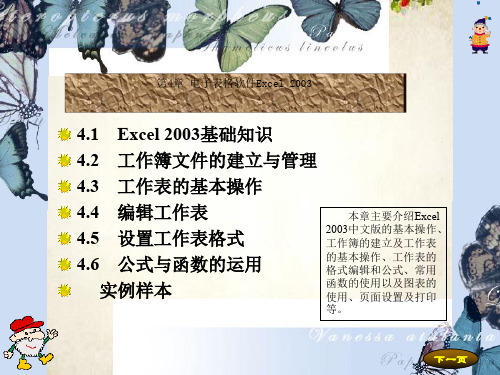
Try yourself
上一页
下一页 本本章节首页页
第4章 电子表格软件Excel 2003
4.2.3 快速输入数据的几种方法
2.输入序列数据:
(2)输入步长为2的等比数列:例如1、2、4、8 …… 64。
常用操作方法:在选定的一个单元格中输入1,然后再选定该单 元格,执行菜单【编辑】→【填充】→【序列】命令,在对话框中 填入序列产生在“列”,类型为“等比数列”,步长值为“2”,终 止值为“64”,最后按“确定”。
单元格区域:由多个单元格组成的矩形区域。本例
单元格区域为“B3:D7”。
上一页
下一页 本章返首回页
第4章 电子表格软件Excel 2003
4.1.3 几个基本概念及相互关系
• 由于一个工作簿文件有多个工作表,为了区分 不同工作表的单元格,所以在单元格前中工作 表名称。
• 如 sheet2!A6 表示的什么意思?
数字为文本型数据,则需→选择需要输
入数字型文本的单元格区域→打开【格
式】菜单→【单元格】 → 选择【数字】
选项卡→在【分类】区选中【文本】→
【确定】;或者击鼠标右键在快捷菜单
中选择【设置单元格格式】,依上面的
指示进行操作即可。
Follow me
上一页
下一页 本本章节首页页
第4章 电子表格软件Excel 2003
Try yourself
上一页
下一页 本本章节首页页
第4章 电子表格软件Excel 2003
4.2.3 快速输入数据的几种方法
• 1.快速输入相同数据:(同时对多个工作表输 入相同数据)
• 当需要对多个工作表的相同的单元格中输入相同的数 据时,可以先将其选定为工作表组,之后在其中一个 工作表中输入数据,输入时的内容就会自动反映到其 他选定的工作表中。
Word2003培训教程-湖州新视觉培训

◎菜单:文件/新建(可以使用模板)
第一课 word 2003整体认识
湖州新视觉职业技能培训学校
2、打开文档 ◎常用工具栏/打开按钮
◎菜单:文件/打开(Ctrl+O)
第一课 word 2003整体认识
湖州新视觉职业技能培训学校
3、关闭文档 ◎标题 栏右上角关闭按钮,注意上面的红色叉叉是关闭整个文档编辑
湖州新视觉职业技能培训学校
二、查找替换
◎查找内容的输入(菜单:编辑 / 查找或Ctrl+F)
第二课 word 2003文档编辑
湖州新视觉职业技能培训学校
二、查找替换
◎替换内容(菜单:编辑 / 替换或Ctrl+H)
第二课 word 2003文档编辑
湖州新视觉职业技能培训学校
第二课 word 2003文档编辑
湖州新视觉职业技能培训学校
3、项目符号和编号 :一是格式工具栏 二是菜单:格式 / 项目符号和编号(可选择不同的样式)
第二课 word 2003文档编辑
湖州新视觉职业技能培训学校
4、边框和底纹 :菜单:格式 / 边框和底纹 可设置段落边框 段落底纹 页面艺术型边框
第一课 word 2003整体认识
湖州新视觉职业技能培训学校
◎设置打开文件和修改文件密码: 菜单:文件/另存为,工具/安全措施选项
第二课 word 2003文档编辑
湖州新视觉职业技能培训学校
一、基本操作
插入、改写、撤销、恢复、复制、剪切、粘贴、删除、移动 选定文本的技巧: ◎双击,选择词组 ◎三击段中词组,选择一段 ◎单击空白处,选择一行 ◎双击空白处,选择一段 ◎三击空白处,选择整篇文章
要用下面的关闭按钮,才可以单独关闭一个文档 ◎菜单:文件/关闭
Office2003培训课件

《office2003培训课件》xx年xx月xx日CATALOGUE 目录•office2003基本知识与界面介绍•word2003使用详解•excel2003使用详解•powerpoint2003使用详解•outlook2003使用详解•office2003常见问题与解决方案01office2003基本知识与界面介绍Office2003包含版本:标准版、专业版、学生版、家庭版Office2003新增功能:增加了任务窗格、增加了智能标记、改进了数据表格功能、改进了图示功能office2003的版本信息和新增功能Windows98/2000/XPoffice2003的安装与卸载安装环境从Microsoft官网下载安装包,按照提示完成安装安装方法控制面板中添加或删除程序,选择Office2003并卸载卸载方法启动界面、标题栏、菜单栏、工具栏、状态栏、任务窗格界面组成功能概述创建文档、编辑文档、格式化文档、保存文档、打印文档、撤销和重做office2003的界面组成和功能02 word2003使用详解word2003基础操作和高级技巧文档的创建、保存、打开、关闭、打印等基础操作。
查找和替换,以及拼写和语法检查的实用功能。
快捷键的使用,提高操作效率。
文档的比较和合并,高效进行多文档的编辑。
创建和编辑表格,进行数据分析和展示。
插入和编辑图表,进行数据可视化。
插入和编辑图像,增加文档的视觉效果。
使用表格、图表、图像增强文档样式、模板、域的使用详解理解并掌握样式、模板的概念和作用。
利用模板,快速创建具有相同格式的文档。
使用内置或自定义样式,快速统一文档格式。
域的使用,实现文档数据的动态显示。
03 excel2003使用详解excel2003基础操作和高级技巧介绍如何启动excel2003,以及如何退出该程序。
启动与退出介绍如何创建、打开、保存、关闭工作簿,以及如何创建、删除、重命名工作表,如何选择、编辑、格式化单元格。
word2003培训资料
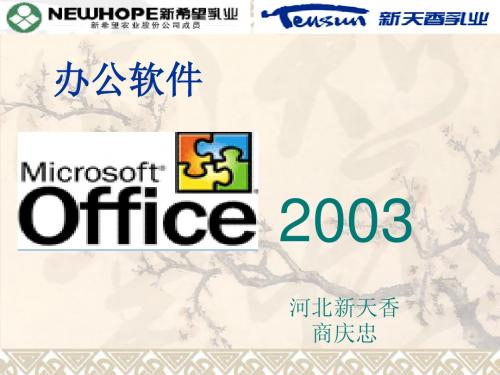
二、编辑文档的基本操作
1、打开方式:
a、单击“文件” 菜单,再单击 “打开”命令 (Ctrl+O),或者 单击“常用”工 具栏上的“打开” 命令按钮,调出 “打开”对话框。 单击“查找范围” 右边的小箭头可 以改变路径。
在“打开”对 话框中还带有 查找功能,在 预先不知道要 打开文档的所 在目录的话, 单击右上的 “工具”菜单, 再单击“查找” 命令按钮。设 定查找条件后 单击“开始查 找”命令按钮。
•点击工具档上的新建 标签新建文档。
点击自己所 需要的文件 模板
点击本机模 板
2、利用模版新建文档 Word文档一般是基于模板来创建的,模板就是一种定义了将要建立的文档的基本格式和 工具的特殊文档。我们还可以根据自己的需要自己创建模版,这为我们带来很大的 便利性。
3、现在可以 往文档中输入 内容了,用户 可以通过任何 有效的输入方 式来向文档中 输入各种信息。 本例通过中文 Windows自带 的智能拼音输 入法向文档中 输入一段话。
或者,单击 “视图”菜单, 选择“页眉和 页脚”命令。 调出“页眉和 页脚”工具栏。 可以在页眉区 直接输入,也 可单击 工具栏上的 命令按钮在当 前插入点插入 页码。也可以 插入“自动图 文件集”
要设置行号,先将 视图切换到“页面” 视图。单击“视图” 菜单,再单击“页 面”命令。然后选 定要设置页码的文 档,单击“文件” 菜单上的“页面设 置命令,在弹出的 对话框中选择“版 式”选项卡。在 “应用于”框中选 择“所选文字”。 在“行号”按钮上 单击,然后在弹出 的“行号”对话框 进行设置,选择 “添加行号”复选 框,选择“编号方 式”为“连续编 号”,其他用缺省 设定。单击“确定” 按钮,再单击“页 面设置”对话框中 的“确定”按钮。
office系列办公软件培训课件

正文区右 边界
首行 缩进
右缩进
左缩进
纸张高度
左边距
段落格式化 段落缩进、对齐
方式、间距等
右边距
字符格式化 文字的字体、 字号及字形等
页脚
1.23
下边距
© 2009
Office系列办公软件使用培训
字符格式化
(1) 字体、字号及字形
中文字体有宋体、仿宋、黑体、楷体、隶书等二十多种 字形包括常规、倾斜、加粗、加粗倾斜四种
1.4
© 2009
Office系列办公软件使用培训
Word 2003的启动与退出(一)
启动Word 2003的方法:
1. 从开始菜单启动。
2. 使用文档启动Word 2003
双击一个Word文档的文件名即可启动 Word。
3.双击桌面上的Word 2003快捷方式
双击桌面上的Word 2003的快捷方式 图标,就可以启动Word 2003了。
创建表格(一)
1.利用“插入表格”按钮
1.41
© 2009
Office系列办公软件使用培训
创建表格(二)
2.利用“插入表格”命令
选择“表格”菜单中的 “插入表格”命令,出 现“插入表格”对话框。
3.创建自由表格
1.42
© 2009
Office系列办公软件使用培训
在表格中输入
1.在表格中插入图形
2.嵌套表格
1.2
© 2009
Office系列办公软件使用培训
本章内容
初识Word 2003
输入和编辑文档 文档的排版 表格 图形处理 样式和模板
1.3
© 2009
Office系列办公软件使用培训
OFFICE2003高级应用培训大纲
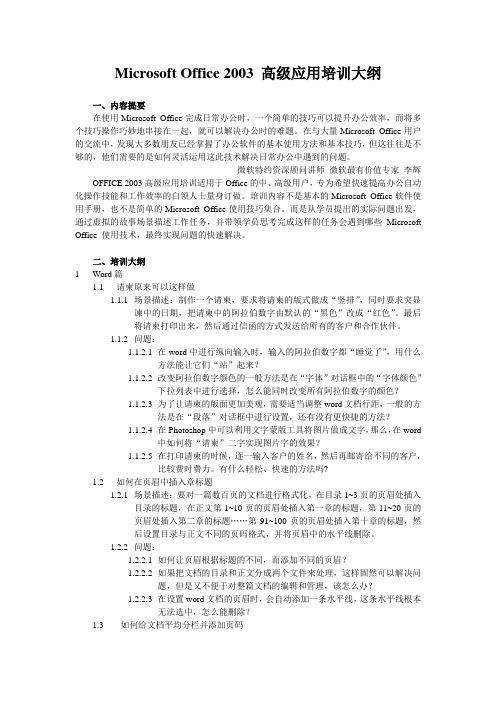
Microsoft Office 2003 高级应用培训大纲一、内容提要在使用Microsoft Office完成日常办公时,一个简单的技巧可以提升办公效率,而将多个技巧操作巧妙地串接在一起,就可以解决办公时的难题。
在与大量Microsoft Office用户的交流中,发现大多数朋友已经掌握了办公软件的基本使用方法和基本技巧,但这往往是不够的,他们需要的是如何灵活运用这此技术解决日常办公中遇到的问题。
--微软特约资深顾问讲师微软最有价值专家李辉OFFICE 2003高级应用培训适用于Office的中、高级用户,专为希望快速提高办公自动化操作技能和工作效率的白领人士量身订做。
培训内容不是基本的Microsoft Office软件使用手册,也不是简单的Microsoft Office使用技巧集合。
而是从学员提出的实际问题出发,通过虚拟的故事场景描述工作任务,并带领学员思考完成这样的任务会遇到哪些Microsoft Office 使用技术,最终实现问题的快速解决。
二、培训大纲1Word篇1.1请柬原来可以这样做1.1.1场景描述:制作一个请柬,要求将请柬的版式做成“竖排”,同时要求突显谏中的日期,把请柬中的阿拉伯数字由默认的“黑色”改成“红色”。
最后将请柬打印出来,然后通过信函的方式发送给所有的客户和合作伙伴。
1.1.2问题:1.1.2.1在word中进行纵向输入时,输入的阿拉伯数字都“睡觉了”,用什么方法能让它们“站”起来?1.1.2.2改变阿拉伯数字颜色的一般方法是在“字体”对话框中的“字体颜色”下拉列表中进行选择,怎么能同时改变所有阿拉伯数字的颜色?1.1.2.3为了让请柬的版面更加美观,需要适当调整word文档行距,一般的方法是在“段落”对话框中进行设置,还有没有更快捷的方法?1.1.2.4在Photoshop中可以利用文字蒙版工具将图片做成文字,那么,在word中如何将“请柬”二字实现图片字的效果?1.1.2.5在打印请柬的时候,逐一输入客户的姓名,然后再邮寄给不同的客户,比较费时费力。
Office2003快速培训教程WordExcelPPT

插入符号“☆”;
光标的移动练习; 练习正文的选取。
格式化的编辑
1 对文字格式的设定 2 段落格式的设定 3 使用其它格式 4 制表位的设置 5 边框与底纹的设置 6 项目符号和编号 7 格式刷与自动套用格式 8 样式的设定与应用
什么是文档的格式化
文档的格式化,是指对文档的文 字、段落、标题以及编号等内容 的属性的设置与调整。 1、文字的格式化 2、段落的格式化
文的单词或中文的一个词; Ctrl+Home、Ctrl+End :移至文档头或文档尾;
Alt+Ctrl+PgUp、Alt+Ctrl+PgDn :移至本屏的 屏首或屏尾。
其他的插入点移动命令可到“帮助”中查找。
什么是正文的选取
在文字编辑的过程中,常常要先确 定要编辑的对象(正文)然后再对 其编辑,这个确定下一步将要编辑 的文字的过程称为正文的选取。被 选取的正文在文档中是连续的、唯 一的。
8-1 打印纸的使用:[文件]-[页面设置] 1、[纸型]设置 2、[纸张来源]的设置
8-2 页边距的设定 1、以标尺调整 2、以菜单命令设定:[文件]-[页面设置]
8-3 文字走向:[格式]-[文字方向]
纸型的设置
页边距的设定
8-4 页眉与页脚
1、页眉与页脚的位置
2、页眉与页脚的设定:[视图]-[页眉与 页脚]
Word文件制作
对Word操作环境的认识
1、对Word 2003窗口各部件的认识 2、标尺的使用 3、文件的视图模式
1 、对Word 2000窗口各部件的认识
菜单栏 常用工具栏 格式工具栏 标尺 状态栏 插入点 结束符号(普通视图下) 选择浏览对象按钮 显示模式切换按钮
office2003培训课件

用右键创建快捷方式。
)➢常规方法:就是在Windows下运行一个应用程序的操作。
从“开始菜单“启动(2)界面认识当Word启动后,首先看到的是Word的标题屏幕,然后出现Word窗口并自动创建一个名为“文档1”的新文档。
Word窗口由标题栏、菜单栏、工具栏、工作区和状态栏等部分组成。
1)标题栏:窗口最上端的一栏是标题栏,标题栏左边显示的是正在处理的文件的文件名。
对于新建的文档一般默认是:“文档1”.2)菜单栏:标题栏的下面是菜单栏,菜单栏中有“文件”“编辑”等9个菜单项,对应每个菜单项包含有若干个命令组成的下拉菜单,这些下拉菜单包含了Word的各种功能。
例如:“文件”下拉菜单中包含了有关文件操作的各种命令。
单击菜单栏中的菜单项可以拉出相应菜单项的下拉菜单。
关于菜单命令的约定:a.灰色字符的菜单命令:正常的菜单命令是用黑色字符显示,表示此命令当前有效,可以选用。
用灰色字符显示的菜单命令表示当前情形下此命令无效,不能选用。
例如:编辑菜单中“剪贴,复制”b.带省略号(……)的菜单命令:表示选定该命令后,将打开一个相应的对话框,以便进一步输入某种信息或改变设置参数。
例如:“文件”—“打开”或“插入”菜单页眉和页脚分别是打印在一页顶部和底部的注释性文字或图形。
它不是随着文本输入的,而是通过命令设置的。
页码是最简单的页眉或页脚。
在页脚中,可以设置作者的日期、等。
页眉和页脚也可以是比较复杂的。
页眉和页脚只能在页面视图和打印预览方式下可以看见。
(1)建立页眉/页脚单击“视图”—“页眉和页脚”命令(2)建立奇偶页不同的页眉和页脚a)在“文件”—“页面设置”—“版式”选项卡的,单击“奇偶页不同”复选框。
b)单击“视图”—“页眉和页脚”命令,进入“页眉与页脚”编辑区(3)页眉页脚的删除“视图”—“页眉和页脚”命令,进入页眉页脚编辑状态,按Del删除。
(4)编辑页眉和页脚若要在页眉区或页脚区中删除信息,请选择相应文字并将其删除。
- 1、下载文档前请自行甄别文档内容的完整性,平台不提供额外的编辑、内容补充、找答案等附加服务。
- 2、"仅部分预览"的文档,不可在线预览部分如存在完整性等问题,可反馈申请退款(可完整预览的文档不适用该条件!)。
- 3、如文档侵犯您的权益,请联系客服反馈,我们会尽快为您处理(人工客服工作时间:9:00-18:30)。
对数据清单进行排序
创建自定义排序 数据筛选 自动筛选 高级筛选 分类汇总 分类汇总的计算方法 汇总报表和图表 插入和删除分类汇总 插入图表表示数据 复杂的数据链接 使用数据透视表 创建数据透视表 编辑数据透视表 controll toolbox usage (控件工具箱)
1. 函数名称:如果要查看可用函数的列表,可以单击一个单元格并按 Shift+F3键; 2. 参数:参数可以是数字、文本、逻辑值(TRUE或FALSE)、数值、 错误值(如#N/A)或单元格引用。 3. 参数工具提示:在输入函数时,会出现一个带有语法和参数的工具提示。 4. 输入公式:“插入函数”对话框。
12
使用函数 函数的类型
3. 时间和日期函数:
主要用于分析和处理日期值和时间值,包括DATE、DATEVALUE 、DAY、HOUR、TIME、TODAY、WEEKDAY 和 YEAR等。
例:函数DATA 语法:DATE(year,month,day)
13
在单元格中插入当前日期和时间 插入静态的日期和时间 当前日期 选取一个单元格,并按 Ctrl+; 当前时间 选取一个单元格,并按 Ctrl+Shift+; 当前日期和时间 选取一个单元格,并按 Ctrl+;,然后按空格键,最后按 Ctrl+Shift+; 插入会更新的日期和时间 使用 TODAY 和 NOW 函数完成这一工作。
创建公式的方法
1. 使用编辑栏 2. 直接在单元格中输入
创建3种类型的公式
1. 创建简单公式; 2. 创建包含引用或名称的公式
3. 创建包含函数的公式
9
使用函数
函数是指预定义的内置公式,可以进行数学、文本和逻辑的运 算或者查找工作表的信息。 函数是一个已经提供给用户的公式,并且有一个描述性的名称。 函数结构
注: Rate Nper Pv Fv
Type
贷款利率。 该项贷款的付款总数。 现值,或一系列未来付款的当前值的累积和,也称为本金。 为未来值,或在最后一次付款后希望得到的现金余额,如果省略 fv 则假设其值为零,也就是一笔贷款的未来值为零。 数字 0 或 1,用以指定各期的付款时间是在期初还是期末。
20
函数的使用 (COUNTIF & SUMIF)
COUNTIF函数 函数名称:COUNTIF 主要功能:统计某个单元格区域中符合指定条件的单元格数目。 使用格式:COUNTIF(Range,Criteria) 参数说明:Range代表要统计的单元格区域;Criteria表示指定的条件表 达式。 特别提醒:允许引用的单元格区域中有空白单元格出现 SUMIF函数
6
使用公式
引用单元格
1. 相对引用
相对引用指公式中的单元格位置将随着公式单元格的位置而改变 2. 绝对引用 绝对引用是指公式和函数中的位置是固定不变的. 绝对引用是在列字母和行数字之前都加上美元符号”$”,如 $A$4,$C$6
3. 混合引用
混合引用是指在一个单元格引用中,既有绝对引用,也有相对引用. 例:行变列不变: $A4 列变行不变:A$4
7
创建公式
公式是指对工作表中的数据进行分析和处理的一个等式,不仅 用于算术计算,也用于逻辑运算、日期和时间的计算等。 一个公式必须具备3个条件:
1. 以等式开头; 2. 含有运算符和运算对象; 3. 能产生结果
公式的3个基本组成部分:
1. 数值:包括数字和文本 2. 单元格引用 3. 操作符
8
创建公式
HYPERLINK(Link_location,Friendly_name) 创建快捷方式,以便打开文档或网络驱动器或连接连接 INTERNET COUNT(Value1,Value2, …) MAX(number1,number2, …) SIN (number) SUMIF (Range, Criteria, Sum_range) 计算参数表中的数字参数和包含数字的单元格的个数 返回一组数值中的最大值,忽略逻辑值和文字符 返回纪念品定角度的正弦值 根据指定条伯对若干单元格求和
B1=C1,若B1中单元格内的值确实与C1中的值相 等,则产生逻辑真值TRUE,若不相等,则产生逻辑 假值FALSE B1<C1 B1>C1,若B1中数值为6,C1中数值为4,则条件成 立产生逻辑真值TRUE,否则产生逻辑假值 FALSE B1>=C1 B1<>C1 B1<=C1
<(小于号) >(大于号)
应用举例:如图7所示,在B64和C64单元格中分别输入公 式:=SUBTOTAL(3,C2:C63)和=SUBTOTAL103,C2:C63), 并且将61行隐藏起来,确认后,前者显示为62(包括隐藏 的行),后者显示为61,不包括隐藏的行。 特别提醒:如果采取自动筛选,无论function_num参数 选用什么类型,SUBTOTAL函数忽略任何不包括在筛选结 果中的行;SUBTOTAL函数适用于数据列或垂直区域,不 适用于数据行或水平区域。
语法
SUM(number1,number2, …) ISPMT(Rate,Per,Nper,Pv) AVERAGE(Number1,Number2, …) IF(Logical_test,Value_if_true,Value_if_fals e)
作用
返回单元格区域中所有数值的和 返回普通(无提保)的利息偿还 计算参数的算术平均数,参数可以是数值或包含数值的 名称数组和引用 执行真假判断,根据对指定条件进行逻辑评价的真假而 返回不同的结果。
18
函数的使用 (AVERAGE)
函数名称:AVERAGE 主要功能:求出所有参数的算术平均值。 使用格式:AVERAGE(number1,number2,„„) 参数说明:number1,number2,„„:需要求平均 值的数值或引用单元格(区域),参数不超过30个。 特别提醒:如果引用区域中包含“0”值单元格, 则计算在内;如果引用区域中包含空白或字符单元格, 则不计算在内。
小于 大于
>=(大于等于号) <>(不等号) <=(小于等于号)
大于等于 不等于 小于等于
4
使用公式 公式中的运算符
4. 引用运算符
引用运算符 :
运算符含义 区域运算符,产生对包 括在丙相引用之间的 所有单元格的引用
联合运算符,将多个引 用合并为一个引用 交叉运算符,产生对两 个引用构有的单元格 的引用
SUBTOTAL函数
函数名称:SUBTOTAL 主要功能:返回列表或数据库中的分类汇总。 使用格式:SUBTOTAL(function_num, ref1, ref2, ...) 参数说明:Function_num为1到11(包含隐藏值)或101到 111(忽略隐藏值)之间的数字,用来指定使用什么函数在 列表中进行分类汇总计算(如图6);ref1, ref2,„„代 表要进行分类汇总区域或引用,不超过29个。
函数名称:SUMIF 主要功能:计算符合指定条件的单元格区域内的数值和。 使用格式:SUMIF(Range,Criteria,Sum_Range) 参数说明:Range代表条件判断的单元格区域;Criteria为指定条件表达式; Sum_Range代表需要计算的数值所在的单元格区域。
21
函数的使用(SUBTOTAL)
14
使用函数 函数的类型
4. 数学与三角函数:
主要用于进行各种各样的计算,包括ABS、ASIN、COMBINE、 COSLOG、PI、ROUND、SIN、TAN 和TUUNC等。
例:ABS函数 语法:ABS(number)
5. 统计函数: 统计函数是用来对数据区域进行统计分析。
15
使用函数
函数是一种特殊的公式,因此所有的函数要以“=”开始。 使用方法如下:1.选中要输入函数的单元格 2.单击[Insert]菜单中的 命令,弹出如图所示的对话框:
19
函数的使用 (IF)
IF函数
函数名称:IF
主要功能:根据对指定条件的逻辑判断的真假结果,返回相对应的内容。
使用格式:=IF(Logical,Value_if_true,Value_if_false) 参数说明:Logical代表逻辑判断表达式;Value_if_true表示当判断条件 为逻辑“真(TRUE)”时的显示内容,如果忽略返回“TRUE”; Value_if_false表示当判断条件为逻辑“假(FALSE)”时的显示内容, 如果忽略返回“FALSE”。
Clerk Office 2003 Training Material 文员Office 2003培训教材
Excel training manual- Intermediate Material Excel培训手册 — 中级班教材
课程大纲
使用公式 公式中的运算符 公式中的运算顺序 引用单元格 创建公式 创建公式的方法 创建简单公式 创建包含引用或名称的公式 创建包含函数的公式 使用函数 常用函数 财务函数 日期和时间函数 数学与三角函数 统计函数 函数的输入 手工输入 利用函数向导输入 求和计算 扩充的自动求和 条件求和 建立数据清单 建立数据清单的准则 使用记录单 数据排序
示 (A5:A15)
例
, (空格)
SUM(A5:A15,C5:C15) (B7:D7 C6:C8)
例:A4=B4+C4+C4+E4+F4,可写为: A4=SUM(B4:F4)
5
使用公式
公式中的运算顺序 如果在公式中要同时使用多个运算符,则应该了解运算符 的优先级.算术运算符的优先级是先乘幂运算,再乘、除运算, 最后为加、减运算。相同优先级的运算符按从左到右的次序 进行运算。 公式中出现不同类型的运算符混用时,运算次序是:引用 运算符——算术运算符——文本运算符。如果需要改变次序, 可将先要计算的部分括上圆括号。
